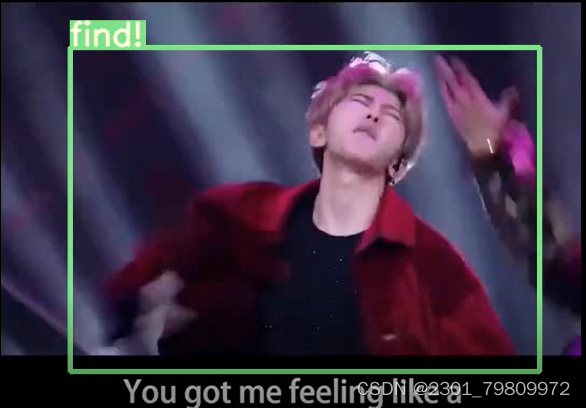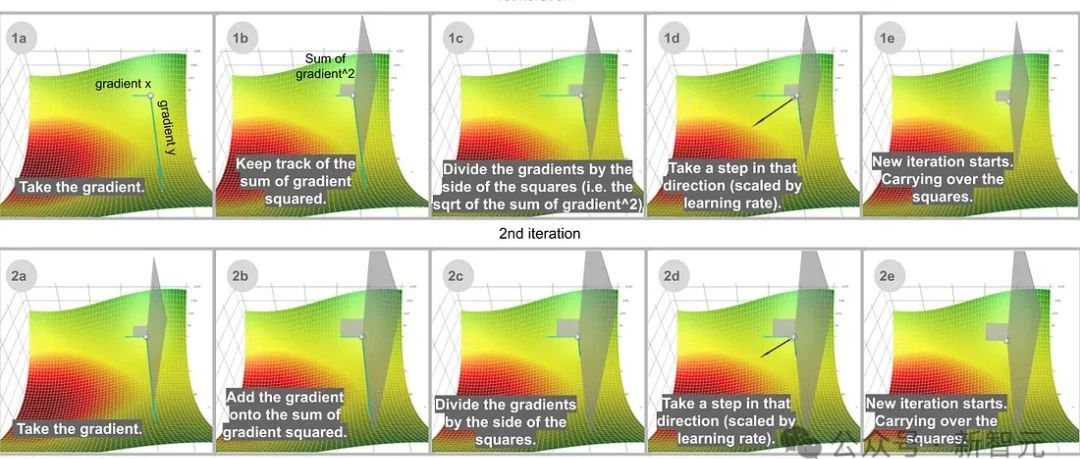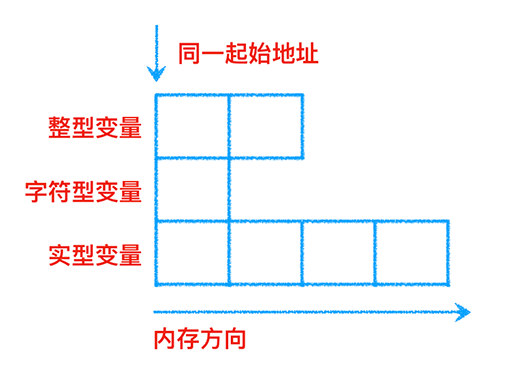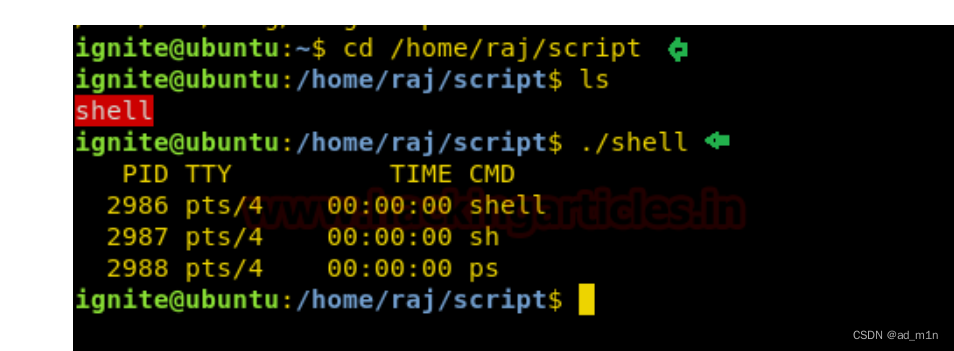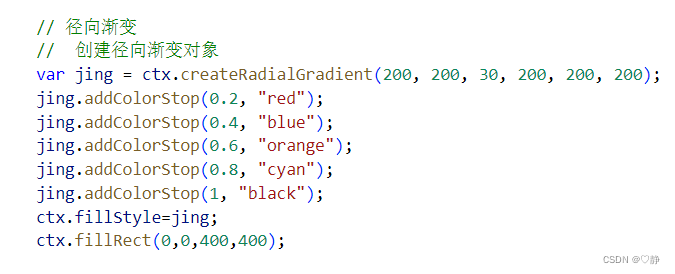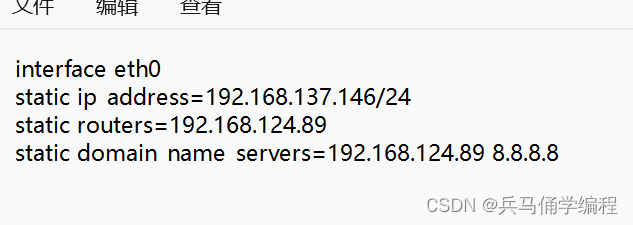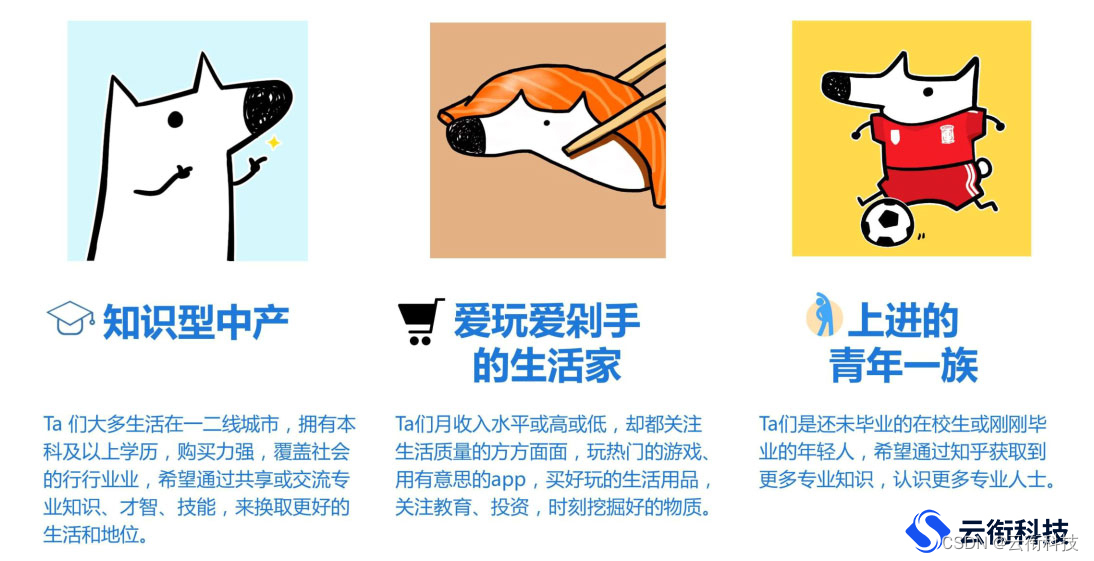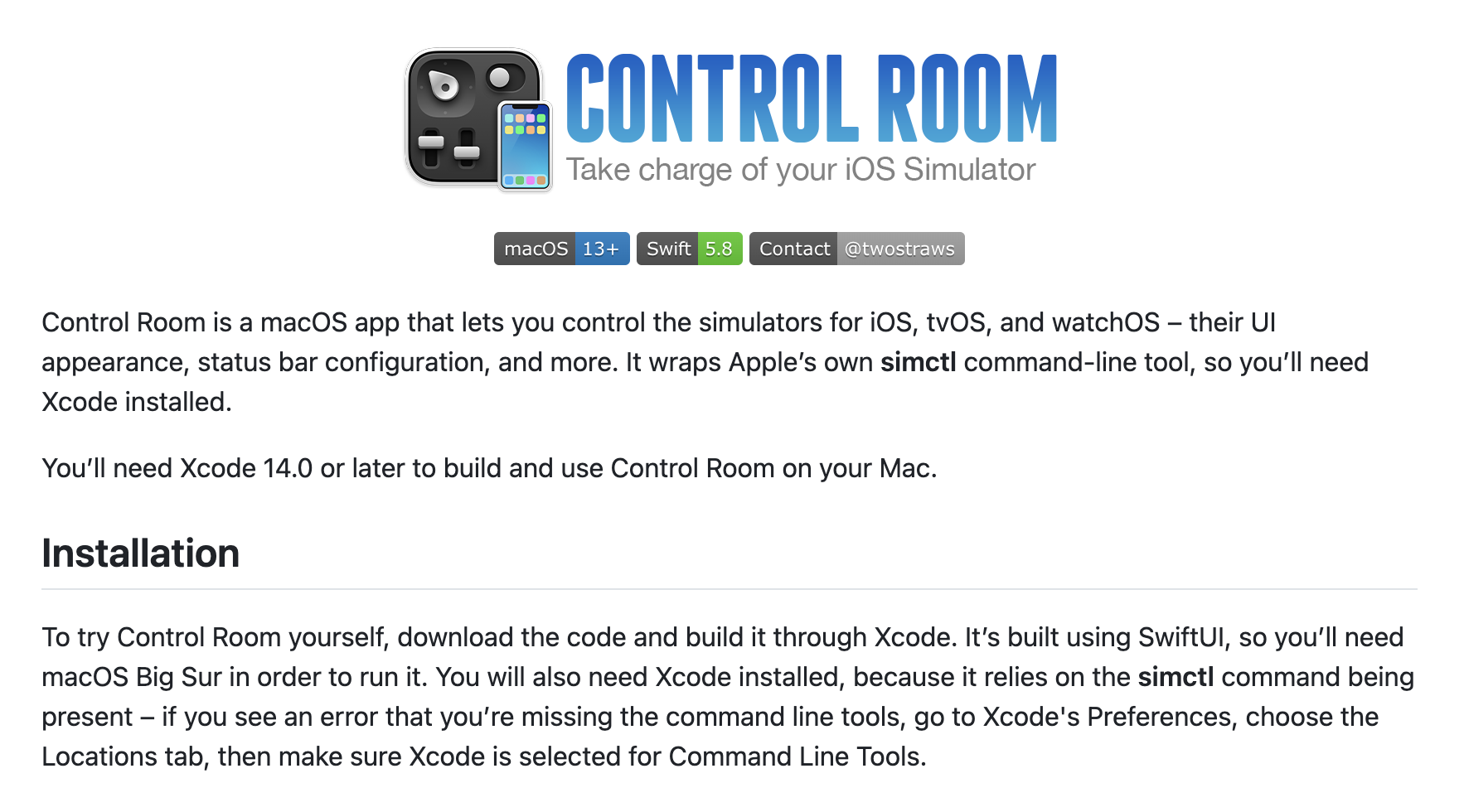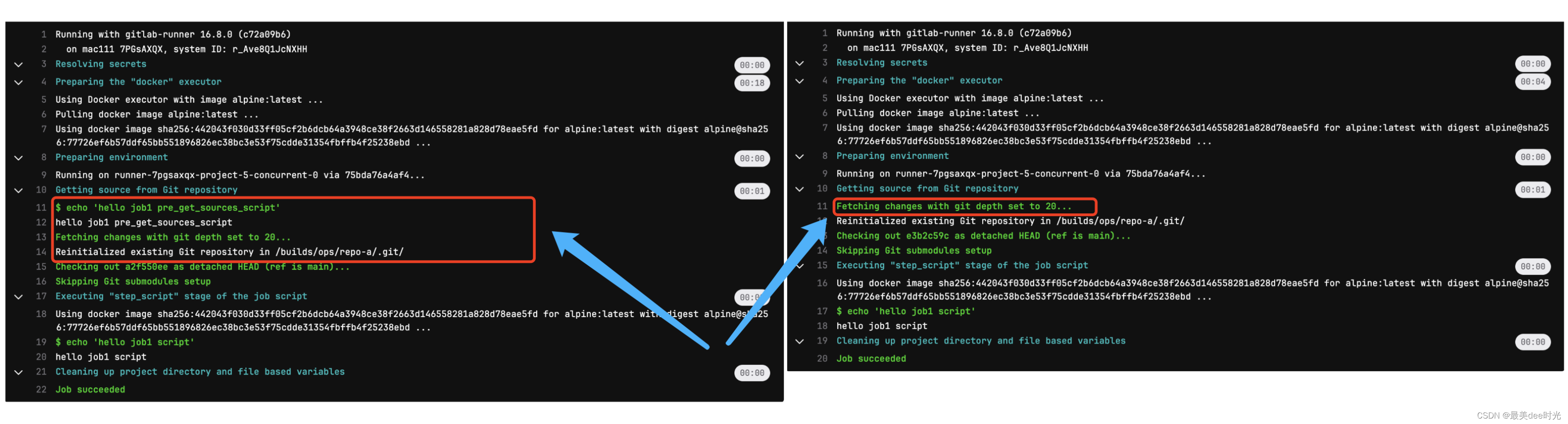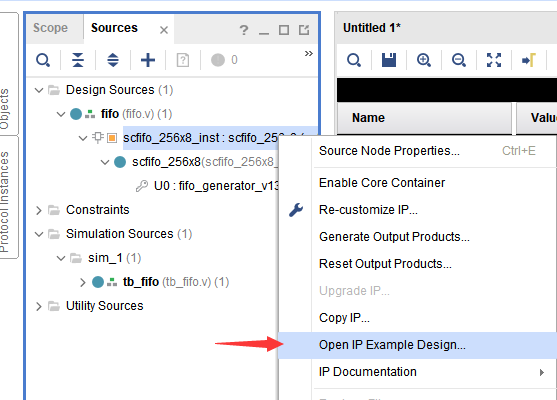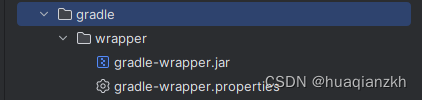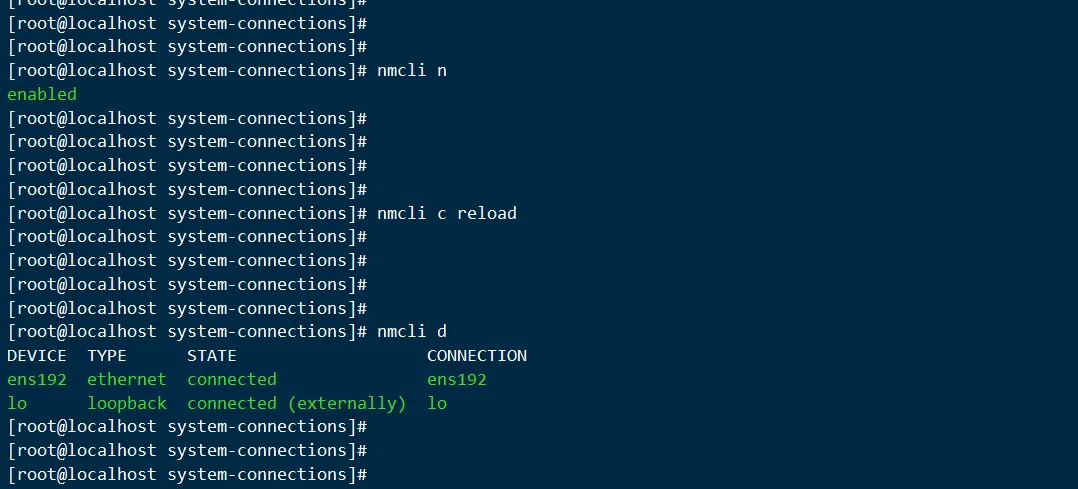哈喽,你好啊,我是雷工!
此处学习是以SQL Server为例。
学习数据服务打开、服务器名称的集中写法、TCP/IP协议的打开和登录模式修改的四个步骤,以下为学习笔记。
数据库管理系统包括:客户端+服务端(运行在服务器上面的一种服务程序)。
01 启动数据库服务
数据服务的启动方式有3种,下面记录其中一种。
启动方式1:
此电脑-计算机管理-服务和应用程序-SQL Server(MSSQLSERVER)-【常规】-【启动】-【确定】;
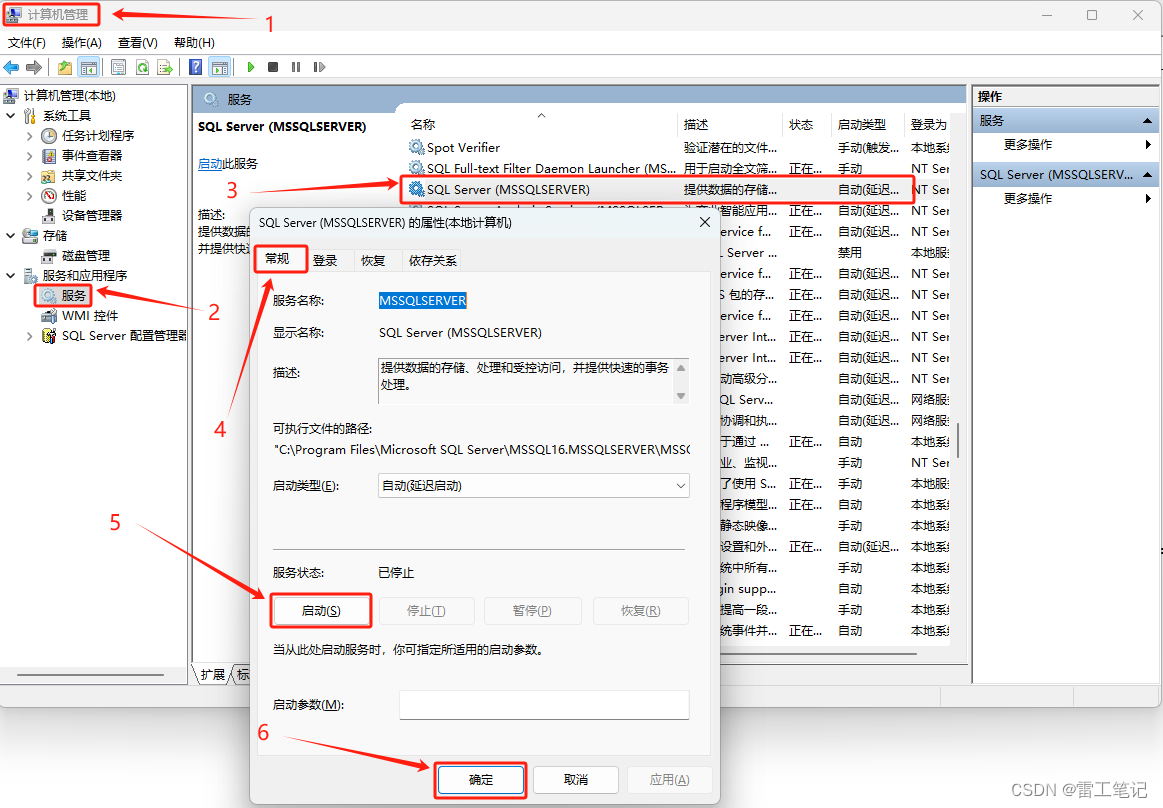
02 客户端连接数据库服务
点击快捷方式,打开客户端,然后在连接到服务器界面填写相关信息,然后点击【连接】按钮,连接数据库服务。
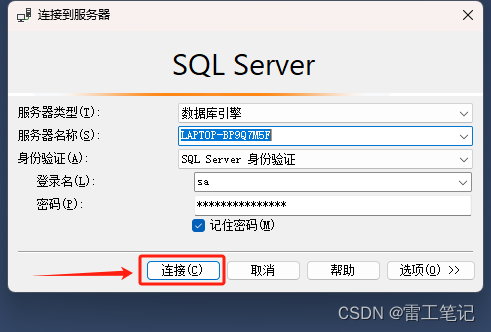
(1)服务器名称:
即我们打开的数据服务,所在的服务器名称。
默认情况下,是我们计算机的名称。
如果是默认实例,计算机名称可以替换成“.”;(英文状态下的)
特别提醒:
如果数据库服务器所在的计算机或服务器安装了两个或更多版本的SQLServer数据库,则在客户端连接时就不能填写计算机名称。
如果安装多个版本数据库时,会存在不同的实例(实例:指的是服务的名称)
此时服务器名称的填写为如下格式:服务器名称\SQLExpress
服务器名称是计算机名称,一般只适用于服务在本地计算机的情况。
如果客户端连接局域网中的其他计算机或者远程服务器时,则服务器名称需要填写所要连接的服务器或计算机的IP地址。
SQL Server数据库默认使用的是1433端口,如果实际开发中,修改了端口号,则在连接服务的时候需要写上对应的端口号。
形式为:计算机名称,端口号
示例:LAPTOP-BP9Q7M5FQ,1433
如果使用【计算机名称,端口号】名称连接,需要打开TCP/IP协议,否则连接不成功;
TCP/IP协议打开方式:
菜单–>SQLServer配置管理器–>SQLServer网络配置–>MSSQLSERVER的协议–>TCP/IP协议,右键单击启动。
启动后需要重新启动SQLServer服务才可生效。
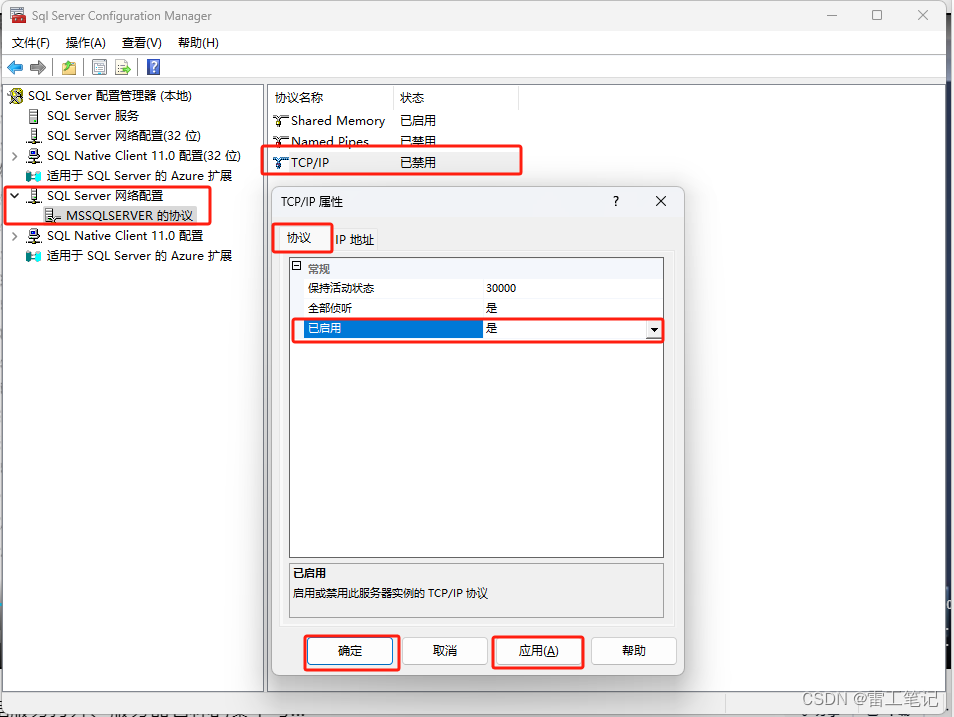
(2)身份验证
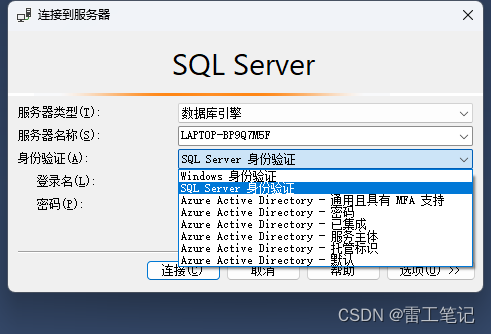
1>Windows身份验证
即登录计算机系统时的账号密码,SQLServer数据库安装的时候,默认将计算机的账号作为数据库的登录账号,所以在已经登录计算机系统的情况下,可以直接使用数据库,无需再次填写账号密码,(该种验证方式只适合本机链接)
2>SQL Server身份验证
通过账号和密码登录。
03 后记
以上是关于SQLServer启动连接的基本步骤及相关的注意事项,下节继续记录在开发中的应用。
有感兴趣的小伙伴可以关注,加星标,我们一起学习。